ORANGE SPV M650 Manuel utilisateur
Vous trouverez ci-dessous de brèves informations sur le SPV M650. Ce guide vous permet de connaître rapidement votre SPV M650, notamment comment insérer votre carte USIM, découvrir l'écran d'accueil, accéder aux services Orange, utiliser Orange Navigation, configurer votre compte e-mail et connaître les précautions d'usage de votre téléphone mobile.
PDF
Télécharger
Document
guide d’utilisation de votre SPV M650 open : “s’ouvrir” open Vous avez choisi un coffret Orange EDGE, nous vous en remercions. Orange a sélectionné pour vous le SPV M650 et vous fait bénéficier d’une large gamme d’options pour vous faciliter son utilisation : ■ ■ ■ ■ ■ des menus simples avec de nombreux raccourcis sur l’écran d’accueil, des services utiles comme l’univers d’Orange World ou l’accès direct à votre messagerie, des accessoires pratiques comme le kit mains-libres inclus dans votre coffret, la rapidité et le confort du haut débit mobile pour découvrir la Télé en direct et toutes les nouvelles applications permises par le haut débit mobile, et encore, la garantie Orange qui vous assure, entre autres, le SAV échange express. bienvenue Ce guide Orange vous permettra de connaître rapidement votre SPV M650. sommaire prise en main insérer la carte USIM ........................ 8 descriptif de votre SPV M650 .......... 9 votre écran d’accueil ...................... 12 consulter votre suivi conso avec le #123# ................................ 13 accéder aux services Orange ........ 14 Orange World accéder à Orange World et à Orange Entreprises ................. 16 la télé en direct ............................... 17 s’informer ....................................... 18 Gallery : le moteur de recherches de l’internet mobile......................... 21 configurer votre compte e-mail ...... 22 Orange Navigation ......................... 23 4 les solutions mails pour les clients Orange Business Services sommaire ....................................... 28 Orange Mail, offre pour messageries Internet...................... 29 Orange Mail pour serveur d’entreprise .................................... 31 Orange Mail pour Microsoft™ Exchange® Server .......................... 33 bénéficier du SAV échange express ........................... 50 conditions du SAV échange express ........................... 52 précautions d’usage de votre téléphone mobile.............. 56 l’utilisation du mobile comme baladeur musical............... 58 connectivité connexion Wi-Fi ............................. 36 Orange Wi-Fi #125# ...................... 38 connexion WLAN ........................... 39 Bluetooth® ..................................... 44 synchroniser votre téléphone ......... 46 5 prise en main 6 insérer la carte USIM Munissez-vous de votre carte USIM et suivez les étapes ci-dessous. 1 Détachez délicatement la carte USIM de son support en plastique. Ses connecteurs sont fragiles, évitez de les toucher en manipulant la carte. 2 Retirez le couvercle de la batterie en le faisant coulisser vers le bas. Retirez la batterie et insérez votre carte USIM de façon à ce que le coin biseauté corresponde à la forme de l’emplacement. 3 Replacez la batterie et le couvercle. 4 Votre SPV M650 s’initialise et redémarre. descriptif de votre SPV M650 carte USIM touches de commande touche appel Appuyez sur cette touche pour répondre à un appel ou pour composer un numéro d’appel sortant. touche Orange Navigation Appuyez sur cette touche pour lancer Orange Navigation. touche de fin d’appel Pour mettre fin à un appel ou, si votre téléphone mobile sonne, refuser un appel et le dévier vers votre messagerie vocale. touche Démarrer Appuyez sur cette touche pour lancer Orange Navigation. 8 Pour sélectionner la fonction affichée au dessus dans l’écran. touche OK Appuyez pour confirmer ou quitter une application. 9 descriptif de votre SPV M650 allumer touche de commande vocale Appuyez quelques secondes pour allumer et éteindre votre mobile. Appui court : verrouiller et déverrouiller le mobile. descriptif de votre SPV M650 objectif de l’appareil photo Prenez des photos ou enregistrez des vidéos. volume touche Internet Explorer molette de navigation Pour vous déplacer dans les menus. touche de validation Pour valider votre sélection. 10 Appuyez pour démarrer Internet Explorer et accéder à Orange World. miroir autoportrait Pour augmenter ou diminuer le volume. prise écouteurs touche appareil photo Stylet antenne GPS Pour activer le viseur de l’appareil photo. Appuyez sur cette touche pour prendre une photo si vous êtes déjà en mode appareil photo. Insérez vos écouteurs dans cette prise pour écouter de la musique ou utiliser votre téléphone mobile en mains libres. 11 votre écran d’accueil consulter votre suivi conso avec le #123# Des icones situés sur l’écran d’accueil vous permettent d’accéder directement aux principales fonctions de votre mobile. Simple et pratique, le #123#(1) est un service qui vous permet de consulter votre solde de communications instantanément et à tout moment. E Connexion au réseau Cet icone apparaît lorsque vous vous trouvez dans une zone de couverture EDGE. Les cinq barres indiquent le niveau d’intensité du réseau. 1 Appuyez sur la touche pour faire apparaître le clavier numérique. A l’aide du stylet, composez le #123# et validez en appuyant sur la touche 2 Vous recevez votre suivi conso directement sur l’écran de votre mobile. 3 Pour sortir du service, appuyez sur la touche OK. Raccourcis écran indicateur du volume et mode vibreur Ces icones vous permettent d’accéder rapidement à certains menus : indicateur de ■ calendrier la batterie ■ répertoire ■ journal des appels Calendrier ■ messages Accéder à l’agenda. ■ fonctions professionnelles Accéder à vos contacts ■ Orange World Permet d’accéder à votre liste de contacts. 12 . Si vous êtes client Orange Business Services, vous consultez également votre suivi conso en composant le 756 (appel inclus dans le forfait au prix d’une communication nationale). (1) Coût unique 0,07€ HT hors forfait pour les clients Orange Business Services. 13 accéder aux services Orange 1 Pour accéder au menu, allez dans Démarrer puis Programmes. 2 Sélectionnez Accessoires puis Orange +. 3 Choisissez le service désiré et appuyez sur la touche OK pour lancer l’appel. Orange World 14 accéder à Orange World et à Orange Entreprises Sur l’écran d’acceuil, à l’aide du stylet, choisissez l’icone puis Orange World. Vous êtes sur Orange World. Si vous êtes client de l’offre mobilité d’Orange Business Services et souhaitez accéder aux services dédiés aux entreprises, contactez le service client au 706 pour changer les paramètres de votre téléphone. la télé en direct Le haut débit mobile vous permet également de recevoir une sélection des grandes chaînes de télévision(1) : ■ ■ ■ Sport, info, musique, cinéma, vous accédez à 42 chaînes télé en direct Des chaînes généralistes : France 2, France 3, France 5, Arte, RTL 9 Des chaînes spécialisées : ■ Musique : M6 Music Black, M6 Music Rock, M6 Music, Trace TV, téléMelody, Fun TV ■ Information : I-Télé, BBC World, LCI Mobile ■ Information spécialisées : Info sport, Cinécinéma Infos. ■ Autres : AB1, Mangas, AB Moteurs, Game One, Fashion TV. Sur la page d’accueil d’Orange World, sélectionnez Vidéo/TV et laissez-vous guider. (1) Au 01/12/2005. Liste des chaînes susceptible d’évolution. Certaines chaînes ne sont pas disponibles à l’étranger. 16 17 s’informer s’informer bourse actualité Retrouver toute l’actu : locale, nationale, internationale, économique, ... CAC 40, montant de votre portefeuille, ... Consultez toute la bourse. ■ Appelez le 711 et laissez-vous guider ■ ■ Envoyez le mot clé INF par SMS au 20 220 ■ ■ Consultez Orange World > Actu/Météo ■ 18 Appelez BOUR soit le 2687 Envoyez le mot clé BOU suivi du code ISIN de l’action par SMS au 20 220 Consultez Orange World > Actu/Météo > Bourse/Banques 19 s’informer banque Consultez vos comptes bancaires (avec les banques partenaires). ■ Appelez BANQ soit le 2267 ■ Consultez Orange World > Actu/Météo > Banque/Bourse Astuce : BANQ (2267) accédez à toutes vos opérations bancaires avec les banques suivantes : Société Générale, LCL, BNP Paribas, Banque Populaire, Crédit du Nord, Crédit Mutuel, Banques CIC, CCF, Axa Banque. Gallery : le moteur de recherches de l’internet mobile Avec Gallery(1), vous accédez à plus de 600 services pratiques, ludiques et interactifs proposés par de nombreuses marques. Consultez les informations en image et en couleur, téléchargez des sonneries et des logos. Accédez aux différents services de communication, mails, chat, etc. 1 Sur la page d’accueil de Orange World, cliquez sur Gallery en appuyant sur la touche OK. 2 Si vous cherchez un service (météo, sonneries, logos, infos, sports, etc.) ou une marque (AlloCiné, TF1, Moustique etc.), cliquez sur Entrez>>, tapez votre demande dans le moteur de recherche et laissez-vous guider. ■ Le guide des rubriques vous permet de rechercher votre service grâce à un classement thématique (téléchargement, horoscope, jeux, etc.). ■ L’Index ABC vous permet de rechercher le service désiré par un accès alphabétique ou numérique. (1) Les prix des services Gallery sont librement fixés par les éditeurs de services et ne comprennent pas le coût des communications WAP. Orange France se dégage de toute responsabilité quant aux services proposés et aux tarifs fixés par les éditeurs de service référencés. Toute réclamation relative aux services est à adresser à l’éditeur concerné. 20 21 configurer votre compte e-mail Tous les paramètres nécessaires pour configurer votre e-mail sur votre SPV M650 se trouvent dans le tableau ci-dessous : Paramètres Si vous possédez une adresse mail Orange Si vous possédez une adresse mail autre que Orange Votre nom Nom et prénom Nom et prénom Adresse e-mail Mon n° mobile ou mon [email protected]* (ex : [email protected] ou [email protected]) _______@_________.fr Type de serveur POP3 POP3 ou IMAP4 Serveur de courrier entrant [email protected] ____________________ Serveur de courrier sortant smtp.orange.fr** smtp.orange.fr** Réseau Internet Internet Nom d’utilisateur Mon n° [email protected] (ex : [email protected]) Nom d’utilisateur e-mail Mot de passe domaine le cas échéant mot de passe e-mail Orange* Mot de passe e-mail ** Vous avez reçu ces paramètres lors de la création initiale de votre adresse mail Orange. Vous pouvez les retrouvez sur Orange.fr dans votre profil mail. ** Quel que soit votre serveur d’e-mails. 22 Orange Navigation Votre SPV M650 intègre la technologie Orange GPS+(1) qui calcule votre position par satellite. Ainsi, à l’aide d’Orange Navigation(2), en quelques secondes et quelle que soit l’adresse que vous recherchez, vous trouvez votre chemin et vous faites guider sur toute l’Europe(3). Une interface facile à utiliser qui vous propose ■ une iconographie simple, ■ des menus intuitifs, ■ un accès rapide aux fonctions les plus utilisées, ■ une vue d’ensemble de votre itinéraire et des cartes avec la fonction zoom. ■ une vue en 3D qui offre la réprésentation la plus proche de la perception de la route. (1) Orange GPS+ nécessite une connexion en data GPRS ; celle-ci est automatique et gratuite pour télécharger les données d’assistance. GPRS disponible dans la zone de couverture du réseau GPRS d’Orange, sous réserve que le mobile soit paramétré GPRS. (2) Consultez la fiche tarifaire de l’offre mobile en vigueur pour connaître l’ensemble des tarifs de ces services. Hors coût de téléchargement en DATA GPRS ou 3G/EDGE des itinéraires, des requêtes de mise à jour de l’information trafic ou des trajets, et hors coût de connexion aux portails donnant accès à l’offre. GPRS disponible dans la zone de couverture du réseau GPRS d’Orange, sous réserve que le mobile soit paramétré sur le GPRS. (3) Allemagne, Andorre, Autriche, Belgique, Danemark, Espagne, France, Irlande, Italie, Liechtenstein, Luxembourg, Monaco, Pays-Bas, Portugal, République Tchèque, Royaume-Uni, San-Marin, Suède, Suisse, Vatican. 23 Orange Navigation Orange GPS+ : une exclusivité Orange ! Orange Navigation Orange Navigation vous assiste dans tous vos déplacements ! Votre mobile SPV M650 est équipé d’un GPS intégré Sirf III. Grande nouveauté, ce GPS intégré utilise la technologie Orange GPS+ lui permettant de calculer plus rapidement et précisément votre position satellite. Désormais, avec Orange GPS+, votre position est connue en quelques secondes et vous êtes prêt à partir ! ■ ■ Orange GPS+ est une technologie dite A-GPS (GPS assisté) qui combine les informations du réseau mobile Orange(1) avec les données satellites GPS permettant une acquisition de la position plus rapide et précise qu’avec un GPS seul. ■ (1) Orange GPS+ nécessite une connexion en data GPRS automatique et gratuite pour télécharger les données d’assistance. GPRS disponible dans la zone de couverture du réseau GPRS d’Orange, sous réserve que le mobile soit paramétré sur le GPRS. 24 le guidage en double mode graphique et vocal : deux modes de guidages qui intègrent les noms des rues et les numéros des axes rapides pour une conduite plus sûre et sereine. Les informations de trafic intégrées dans les calculs d’itinéraire(4) : la durée estimée de votre parcours vous est indiquée en temps réel et un itinéraire plus rapide vous est proposé en cas d’embouteillages ou de travaux. Vos recherches facilitées avec le 118712 : l’adresse envoyée par SMS se place directement comme adresse de destination (4) Trajets optimisés sur Paris/Ile de France, événements sur toute la France (accidents, fermetures, travaux, embouteillages, etc.) Fonctions opérées par Médiamobile/V.Trafic. 25 Orange Navigation ■ ■ ■ La position des radars fixes et automatiques en France métropolitaine : Des alertes sonores vous préviennent de la présence d’un radar fixe automatique, la mise à jour de leur localisation est systématique et gratuite ! Les adresses du guide Champérard intégrées(5) : pour organiser en confiance vos haltes au restaurant… Des milliers de points d’intérêts utiles Les hôtels, stations-services, parkings etc. et la personnalisation de vos propres adresses ou encore l’accès aux contacts de votre répertoire. Pour plus de renseignements, rendez-vous sur internet : http://gps.orange.fr ou à partir de votre mobile sur Orange World > Info > Auto/moto > Navigation par GPS. (5) La recherche est gratuite, puis, moyennant 0,25€HT (soit 0,30€TTC) vous recevez directement sur votre mobile,les détails sur votre choix, comme les avis, notes et recommandations. Pour 0,84 €HT (soit 1€TTC) vous obtenez un droits d’accès illimité durant un mois, à toutes ces informations. 26 les solutions mails pour les clients Orange Business Services sommaire Orange Mail, offre pour messageries Internet En fonction de la solution mail souscrite, reportez-vous à la page indiquée : Avant de commencer à utiliser Orange Mail pour messageries Internet, veuillez vérifier auprès de votre administrateur de messagerie ou responsable informatique que : Orange Mail offre pour messageries internet...................29 Orange Mail pour serveur d’entreprise ............................31 Orange Mail pour Microsoft™ Exchange® Server.............33 1 Votre entreprise utilise une messagerie Internet (de type Orange internet, AOL, Free…) et qu’elle a bien souscrit l’offre. 2 Vous faites bien partie des personnes abonnées au service. Configurez Orange Mail pour messageries Internet sur votre mobile : La mise en service de Orange Mail pour messageries Internet, est très simple : vous n’avez aucun logiciel à installer, il vous suffit de paramétrer votre compte mail professionnel dans le logiciel de messagerie de votre mobile. Allez dans le menu Messagerie, puis Menu, Outils, Nouveau compte et suivez les indications pas à pas. Les informations qui vous sont demandées sont indiquées dans le tableau suivant : Rendez-vous sur le site www.orange-business.com pour plus de renseignements. 28 29 Orange Mail, offre pour messageries Internet Orange Mail pour serveur d’entreprise Info. demandée Explication Exemple Adresse e-mail Votre adresse e-mail professionnelle habituelle. p.dupont@ wanadoo.fr Votre nom Votre prénom et/ou votre nom qui apparaîtront en émetteur de vos mails. dupont Nom d’utilisateur Identifiant de messagerie fourni par votre Fournisseur d’accès à Internet. p.dupont Mot de passe Le mot de passe de votre compte de messagerie fourni par votre Fournisseur d’accès à Internet (que vous avez éventuellement personnalisé) ********** Type de compte Sélectionner POP3 ou IMAP4. Cette indication est fourni par votre Fournisseur d’accès à Internet, elle est également en ligne sur le site www.orange-business.com POP3 Nom Indiquer le nom que vous souhaitez donner à votre compte de messagerie. Il sera affiché sur votre mobile dans Messagerie – boîte de réception. Mes mails wanadoo Courrier entrant Indication fourni par votre Fournisseur d’accès à Internet, également en ligne sur le site www.orange-business.com pop.wanadoo.fr Courrier sortant smtp.orange.fr, quel que soit votre Fournisseur d’accès à Internet. smtp.orange.fr Domaine Ne rien indiquer, laisser la case blanche. Avant de commencer à utiliser ce service, veuillez vérifier auprès de votre service informatique que : 1 Le système informatique de votre entreprise est équipé du serveur Orange Mail ES. 2 Vous êtes abonné au service Orange Mail. Configurer Orange Mail Enterprise Service sur votre mobile : 1 Sur l’écran d’accueil descendez dans le menu jusqu’à Messagerie, puis Orange Mail et appuyez sur la touche entrée. 2 Dans l’application Orange Mail, sélectionnez Synchroniser maintenant pour lancer l’application. Saisissez alors les paramètres de configuration correspondant à votre messagerie et téléchargez les e-mails et contenus PIM depuis le serveur mail de votre entreprise. Cette démarche est également indiquée en ligne sur le site www.orange-business.com. Nous vous souhaitons une bonne utilisation de votre messagerie professionnelle. 30 31 Orange Mail pour serveur d’entreprise Si vous êtes client Orange bureau et souhaitez accéder à vos mails/PIM vous pouvez le faire après avoir effectué les étapes suivantes : Orange Mail pour Microsoft™ Exchange® Server Avant de commencer à utiliser Orange Mail pour Microsoft® ExchangeTM Server, veuillez vérifier auprès de votre administrateur de messagerie ou responsable informatique que : Sur l’écran principal de l’application Orange Mail : 1 Saisissez **#62 puis sélectionnez Journal. 2 Le contenu du journal doit contenir le message suivant : Switch Orange bureau. 3 Lors du prochain accès à l’application Orange Mail, par le bouton Synchroniser maintenant, vous utiliserez dorénavant le service Orange bureau. 1 Votre entreprise utilise une messagerie de type Microsoft® ExchangeTM 2003 (avec la dernière version logicielle, à savoir le Service Pack 2) et qu’elle a bien souscrit à l’offre. 2 Vous êtes abonné au service. Configurez Orange Mail pour Microsoft® ExchangeTM Server sur votre terminal : 1 Sur l’écran d’accueil, appuyez sur Démarrer puis choisissez l’application ActiveSync®. 2 Dans l’application ActiveSync®, sélectionnez Menu puis sélectionnez Ajouter une source serveur .... 32 33 Orange Mail pour Microsoft™ Exchange® Server 3 Saisissez alors les paramètres(1) de configuration correspondants à votre messagerie afin de pouvoir recevoir vos e-mails et autres contenus PIM (Rendez-vous, contacts ...) depuis le serveur mail de votre entreprise. Pour définir les informations accessibles depuis votre messagerie et le paramétrage associé sélectionnez le choix Avancés .... 4 Après un premier accès au service, vous pouvez choisir de recevoir automatiquement, en mode Push(1), les informations disponibles sur votre serveur de messagerie. Ainsi, vous recevrez automatiquement et en temps réels les informations sur votre terminal dès lors qu’elles sont disponibles sur votre compte de messagerie professionnelle. Important : si vous souhaitez procéder à l’ensemble des paramétrages détaillés ci-dessus depuis votre PC, au lieu de votre mobile, référez vous à la rubrique ‘synchroniser votre téléphone’ du présent guide. (1) Contactez votre administrateur de messagerie ou responsable informatique si vous ne disposez pas de toutes les informations à saisir. 34 connectivité connexion Wi-Fi Wi-Fi Connectez-vous à internet ou votre intranet où que vous soyez grâce au Wi-Fi. Le Gestionnaire Wi-Fi vous permet de gérer une connexion Internet sur votre SPV M650. Partout où vous en avez besoin, dans les hôtels, les aéroports, les gares, les cafés, connectez-vous sur les hotspots Orange access. Avec les forfaits Business Everywhere heures, volume ou illimité vos communications Wi-Fi sur les hotspots Orange wifi access sont incluses. connexion Wi-Fi Pour vérifier le signal d’un réseau Wi-Fi avant d’ouvrir le Gestionnaire Wi-Fi : ■ ■ Pour utiliser Wi-Fi sur votre SPV M650, vous devez activer l’antenne interne Wi-Fi sur votre périphérique. 1 Tapez Démarrer, Programmes puis Gestionnaire de Comm. 2 Tapez le premier icone pour activer Wi-Fi. Lorsque votre réseau Wi-Fi est activé, l’indicateur DEL du réseau local sans fil, situé sur le boîtier extérieur du périphérique, clignotera en vert toutes les 6 secondes pour indiquer que le Wi-Fi est activé ou clignotera par alternance en vert et en bleu si Bluetooth® est également activé. 3 Un icone s’affiche si votre SPV M650 est connecté à un réseau Wi-Fi. 36 ■ Ecran aujourd’hui : Si votre SPV M650 détecte une connexion de réseau Wi-Fi, l’icone en haut de l’écran et vous verrez un icone Wi-Fi en bas à droite. s’affiche Gestionnaire sans fil : Tapez Gestionnaire Comm. dans le menu Programmes. Si votre SPV M650 reçoit des signaux Wi-Fi, le premier icone est vert. Wi-Fi est le paramètre de canal sans fil par défaut de votre périphérique, le GPRS est lancé si aucun signal Wi-Fi n’est détecté. Application Wi-Fi : Tapez icone Wi-Fi en haut de votre écran Gestionnaire de communication. Vous pouvez également y accéder depuis l’onglet Connexions du menu Paramètres. Remarque : la disponibilité et la portée des signaux Wi-Fi de votre SPV M650 dépend du nombre, de l’épaisseur et du positionnement des murs, plafonds ou autres objets à travers lesquels le signal sans fil doit passer. 37 Orange Wi-Fi #125# connexion WLAN le Wi-Fi à la seconde, sans engagement, pour les clients Orange ! Pour activer LEAP : Découvrez le Wi-Fi sans engagement : La partie LEAP (Lightweight Extensible Authentication Protocol) de cette application vous permet d’augmenter la sécurité de votre SPV M650 en paramétrant le SSID, le nom d’utilisateur, le mot de passe et le domaine de sorte que personne ne puisse accéder à votre réseau sans votre permission. La plupart des points d’accès 802.11b proposent automatiquement une forme d’authentification que l’on appelle authentification pour systèmes ouverts (open systems authentication) et qui est le paramètre par défaut du SPV M650. Dans ce mode, le point d’accès donne son autorisation pour toute demande d’authentification. ■ ■ ■ Quelque soit votre abonnement, vous avez accès librement et automatiquement à Orange Wi-Fi à l’unité ! La durée réellement passée en connexion Wi-Fi sera reportée sur votre facture hors forfait(1). Facturation à la seconde, dès la 1ère seconde de connexion Wi-Fi : 1 Depuis votre mobile Orange, appelez le #125# (appel gratuit), immédiatement un mot de passe de 4 chiffres s’affichera sur votre écran. 2 Sur votre SPV M650, dans la zone “connectez-vous” de la page d’accueil Wi-Fi, saisissez votre numéro de mobile Orange comme identifiant. 3 Dans la zone “mot de passe”, saisissez le mot de passe que vous venez de recevoir. 4 Validez les conditions générales d’utilisation en cliquant sur OK. Vous voilà connecté ! Le client envoie simplement un cadre de demande d’authentification et le point d’accès répond avec une autorisation d’authentification. Cela permet à toute personne disposant du SSID correct de s’associer au point d’accès. Pour que le protocole LEAP fonctionne correctement, le point d’accès et le SPV M650 doivent être configurés avec des SSID, nom d’utilisateur et mot de passe identiques. (1) Tarif de : 0.17 euros ht / minute. 38 39 connexion WLAN Pour ajouter manuellement un nouveau réseau sans fil : Un réseau sans fil peut être ajouté soit lorsque le réseau est automatiquement détecté (comme décrit ci-dessus) soit en saisissant manuellement les paramètres nécessaires sur les Cartes réseau. 1 Lorsque le WLAN est activé, tapez Démarrer, Paramètres puis l’onglet Connexions. Tapez ensuite l’icône Cartes réseau, l’onglet Sans fil puis Ajouter nouveau. 2 Sur l’onglet Général, saisissez un nom de réseau (SSID). Si un réseau est détecté, le SSID est automatiquement saisi et ne peut pas être modifié. Sélectionnez l’endroit où se connecte votre réseau (Internet ou Travail) dans la case Se connecter à :. Tapez la case Connexion d’appareil-appareil (ad-hoc) si vous souhaitez vous connecter à une connexion ad-hoc. 3 Si des données d’authentification sont requises, sélectionnez l’authentification du type de réseau à utiliser sur l’onglet Clé réseau. Pour configurer l’authentification, choisissez le type souhaité dans le menu déroulant Authentification. Pour utiliser le cryptage de données, choisissez le type souhaité dans le menu déroulant Cryptage. (WEP est activé par défaut). Saisissez la clé réseau dans la case Clé réseau. Si une clé réseau est fournie automatiquement par votre réseau, tapez la case La clé est fournie automatiquement. 40 connexion WLAN 4 Tapez Utiliser le contrôle d’accès réseau IEEE 802.1x sur l’onglet 802.1x pour une sécurité accrue. Pour chercher un réseau disponible : Les réseaux que vous avez déjà configurés se trouvent dans la liste Réseaux sans fil. Vous pouvez choisir de vous connecter à vos réseaux préférés ou laisser votre SPV M650 rechercher un réseau disponible et s’y connecter. 1 Lorsque le WLAN est activé, tapez Démarrer, Paramètres, l’onglet Connexions, l’icône Cartes réseau puis l’onglet Sans fil. 2 Dans la case Réseaux disponibles, tapez le type de réseau auquel vous souhaitez vous connecter. Sélectionnez parmi Tous réseaux disponibles, Points d’accès uniquement ou Ordinateur à ordinateur. 41 connexion WLAN Pour rechercher une adresse IP et trouver l’adresse IP utilisée par le réseau sans fil : 1 Lorsque le réseau WLAN est activé et connecté au réseau approprié, tapez Démarrer, Paramètres, l’onglet Connexions puis l’icone Cartes réseau et l’onglet Adaptateurs réseau. 2 Dans le menu déroulant Ma carte réseau se connecte à :, tapez soit Internet soit Travail. Si vous vous connectez à votre FAI depuis votre domicile, tapez Internet. Si vous vous connectez à un réseau privé tel qu’un réseau d’entreprise, tapez Travail. 3 Choisissez une carte dans le menu déroulant Sélectionnez une carte pour modifier les paramètres. L’adresse IP s’affiche alors dans l’onglet Adresse IP. 4 Pour modifier les paramètres TCP/IP si votre FAI ou réseau privé n’utilise pas les adresses IP attribuées de façon dynamique, tapez Utiliser adresse IP spécifique et saisissez les informations requises. Contactez votre FAI ou administrateur de réseau pour obtenir l’adresse IP, le masque de sous-réseau et/ou la passerelle d’accès par défaut si nécessaire. 42 connexion WLAN 5 Pour modifier les paramètres DNS et WINS si votre FAI ou réseau privé n’utilise pas les adresses IP attribuées de façon dynamique, tapez l’onglet Nommer serveurs et saisissez les informations requises. Les serveurs nécessitant une adresse IP attribuée doivent également parfois relier les noms des ordinateurs à des adresses IP. DNS et WINS sont les options de résolution supportées sur votre SPV M650. 43 Bluetooth® Bluetooth® est une technologie radio qui vous permet d’effectuer des connexions sans fil entre votre téléphone et d’autres appareils. L’échange d’informations, par exemple pour les contacts et les rendez-vous, est ainsi considérablement facilité. Vous pouvez également vous connecter à un ordinateur portable et utiliser votre téléphone comme un modem. Bluetooth® Pour activer Bluetooth® : Appuyez sur la touche Démarrer puis sélectionnez Paramètres. Choisissez l’onglet Connexions puis Bluetooth. Cochez Activer Bluetooth. Si vous souhaitez que votre mobile soit visible par d’autres périphériques, cochez la case Rendre ce périphérique visible par les autres périphériques. Vous avez peut-être déjà des écouteurs Bluetooth®, vous pensez peut-être à en acheter ou vous avez peut-être déjà Bluetooth® sur votre ordinateur portable ou sur votre PDA. Pour optimiser vos communications Bluetooth®, les appareils à connecter doivent se trouver à dix mètres au maximum les uns des autres. Avant de commencer à transférer des informations, vous devez coupler chacun des dispositifs. Cela ne prendra que quelques secondes. Pour de plus amples informations sur le couplage, veuillez vous référer au guide d’utilisation du fabricant. 44 45 synchroniser votre téléphone synchroniser votre téléphone pourquoi se connecter ? Ne branchez pas encore votre téléphone à votre ordinateur : Votre SPV M650 peut se connecter de diverses manières à divers périphériques, et vous permet d’accéder à l’intranet de votre entreprise, de vous connecter à Internet, de synchroniser des informations via ActiveSync® et d’envoyer et recevoir des données sans fil grâce à Bluetooth®. 1 Insérez le CD d’installation du SPV M650 dans le lecteur CD-ROM de votre ordinateur de bureau. Ne branchez pas encore votre SPV M650 à votre ordinateur. Le CD démarre automatiquement. Suivez simplement les instructions qui s’affichent à l’écran pour installer Microsoft® Outlook 2002 et Microsoft® ActiveSync® 4.x. 2 Redémarrez votre ordinateur puis connectez votre SPV M650 à l’aide du câble de connexion USB. ActiveSync® démarre automatiquement dès qu’il détecte votre téléphone et l’assistant de connexion s’ouvre. Renseignez chaque écran de l’assistant avec les informations nécessaires. 3 A ce stade, vous pouvez choisir de créer soit un lien Standard exclusif avec l’ordinateur sur lequel vous travaillez, soit un lien Invité temporaire (par exemple, si vous utilisez un ordinateur portable que vous avez emprunté ou l’ordinateur d’un ami). Une fois le lien établi, votre ordinateur et votre SPV M650 se synchronisent. En synchronisant votre SPV M650 et votre ordinateur, vous vous assurez que l’ensemble de vos informations importantes, comme vos e-mails ou vos contacts, sont toujours à jour. Vous pouvez également utiliser la synchronisation pour ajouter de nouveaux programmes et échanger des fichiers entre votre ordinateur et votre SPV M650. Vous devez tout d’abord installer Outlook 2002 (si vous ne l’avez pas déjà installé) ainsi que la nouvelle version de Microsoft® ActiveSync® 4.x que vous trouverez sur le CD d’installation fourni avec votre SPV M650, car les versions précédentes ne fonctionneront pas avec votre SPV M650. 46 47 synchroniser votre téléphone Pour échanger des fichiers entre votre téléphone et un ordinateur : 1 Connectez votre SPV M650 à l’ordinateur. 2 Sur votre ordinateur, cliquez sur Mon ordinateur puis sur Dispositif mobile pour explorer et gérer les fichiers se trouvant sur votre téléphone. 3 Vous pouvez maintenant gérer et échanger des fichiers entre votre SPV M650 et votre ordinateur en faisant simplement glisser le fichier à l’emplacement souhaité. synchroniser votre téléphone Si vous ne savez plus où se trouve votre fichier : 1 Tapez sur , sélectionnez Programmes puis Recherche. 2 Saisissez le nom du fichier que vous cherchez dans le champ Rechercher :. 3 En bas à gauche de l’écran, tapez Recherche et attendez que les résultats s’affichent. Saviez-vous que vous pouvez éditer des documents Word ou Excel avec votre SPV M650 et également consulter des fichiers PowerPoint et PDF ? Pour parcourir les fichiers de votre téléphone : 1 Cliquez sur Démarrer . Déplacez-vous jusqu’à Gestionnaire de fichiers et sélectionnez-le. 2 Cliquez sur documents puis sélectionnez le dossier où vous avez sauvegardé le fichier. 48 49 bénéficier du SAV échange express votre téléphone est en panne ? Orange vous l’échange à l’adresse de votre choix(1) sans que vous ayez à vous déplacer : ■ Appelez votre service clients Orange au numéro qui figure sur votre facture ou au dos de ce guide. ■ Nos conseillers clients effectuent un diagnostic et mettent tout en œuvre pour réussir un dépannage par téléphone. ■ Si votre téléphone ne fonctionne toujours pas, nous vous en proposons l’échange express à l’adresse de votre choix(1). ■ Vous êtes client forfait, (hors Pro) ou mobicarte, Orange échange votre téléphone en 48h maximum. bénéficier du SAV échange express ■ ■ Vous êtes client Pro ou Orange Business Services, Orange échange votre téléphone en 24h si vous appelez votre service clients avant 17h. ■ Nos conseillers clients conviennent avec vous d’un rendez-vous par demi-journée, ainsi que du lieu où vous souhaitez que l’échange soit effectué : domicile, bureau, etc. ■ Si la panne constatée est couverte par la garantie, le SAV échange express est une prestation gratuite pendant la période de garantie. Vous êtes client forfait, (hors Pro), mobicarte ou d’une offre Orange Business Services, vous bénéficiez d’une période de garantie de 12 mois à compter de la date d’achat de votre coffret Orange ou mobicarte. Vous êtes client Pro, vous bénéficiez d’une période de garantie à compter de la date d’achat de votre coffret Orange de 24 mois au lieu de 12 mois. (1) En France métropolitaine. 50 51 conditions du SAV échange express 1 Description du SAV échange express 1.1 Echange express Orange s’engage à effectuer un échange standard à domicile du matériel défectueux (terminal et batterie) par un matériel identique (même marque, même modèle) ou de gamme équivalente en France métropolitaine exclusivement et dans un délai de 48h ouvrées, ou de 24h ouvrées dans le cadre d’un forfait Pro (ou Orange Business Services), à compter du diagnostic effectué par le service clients Orange. L’abonné Pro (ou Orange Business Services) sera livré dès le lendemain pour tout appel au service clients Orange avant 17h. La période de livraison est définie par 52 demi-journée. Cet échange permet à l’abonné de disposer d’un coffret SAV Orange comprenant un terminal et une batterie contre remise par l’abonné de son matériel défectueux : terminal plus batterie d’origine. Le SAV échange express ne couvre que les pannes sur le terminal, à l’exclusion de celles relatives aux accessoires (chargeur et batterie). Le terminal contenu dans les coffrets SAV Orange doit s’entendre d’un terminal d’occasion remis à neuf. Il est précisé que la garantie associée au SAV échange express prend fin de plein droit si l’abonné résilie son contrat à l’offre Orange au cours des 12 premiers mois d’abonnement, la garantie constructeur continuant alors à courir. Dans le cadre de la conditions du SAV échange express souscription d’un forfait Pro, cette même garantie prend également fin de plein droit en cas de positionnement du forfait Pro sur une autre formule d’abonnement Orange au cours des 24 premiers mois d’abonnement, la garantie constructeur continuant à courir exclusivement au cours des 12 premiers mois d’abonnement. en vigueur). Le matériel défectueux remis par l’abonné fera l’objet d’une expertise technique par un organisme agréé par le constructeur. Le résultat de cette expertise pourra conclure, après la réalisation effective de l’échange, à une panne non couverte par la garantie (définie au point 1.3). 1.3 1.2 Tarifs et facturation Le SAV échange express est une prestation gratuite si le matériel défectueux est couvert par la garantie (définie au point 1.3). Si le matériel n’est pas couvert par la garantie, le SAV échange express est alors payant pour un montant forfaitaire (voir fiche tarifaire Rappel des conditions de la garantie Le coffret Orange est couvert par une garantie pièces et main-d’œuvre de 12 mois pour le terminal. Cette garantie est portée à 24 mois dans le cadre de la souscription d’un forfait Pro. La batterie, quant à elle, est garantie 3 mois. Le délai de garantie commence à courir à compter de la 53 conditions du SAV échange express SAV bénéficient alors d’une garantie date de la facture d’achat du coffret pièces et main-d’œuvre d’une Orange. Toutefois, lorsque l’abonné durée de 3 mois à compter de la souscrit à une offre d’abonnement date de leur remise à l’abonné. Orange avec demande de portabilité entrante (sans numéro temporaire), le La garantie ne couvre pas : délai de garantie commence à courir à ■ les pannes déclarées au-delà compter de l’activation de sa ligne. La garantie porte également sur le coffret du délai de garantie (tel que défini SAV (terminal plus batterie) remis à ci-dessus). l’abonné dans le cadre de la procédure ■ les dommages dus à un accident, d’échange express (définie au point 1.1) : une mauvaise utilisation ou un ■ si le terminal d’origine et sa batterie mauvais entretien du terminal sont couverts par la garantie, la (encrassement, oxydation, corrosion ou incrustation de rouille) ainsi que garantie susvisée est reportée sur la non-observation des instructions les éléments du coffret SAV pour la durée restant à courir, avec une figurant dans le mode d’emploi. ■ les dommages survenant en durée minimale de 3 mois. ■ si le terminal d’origine et sa cours d’installation ou de montage batterie ne sont pas couverts par du terminal. la garantie, les éléments du coffret ■ les dommages dont la cause est 54 conditions du SAV échange express extérieure au terminal : mauvaise installation par l’abonné, incendie, foudre, dégâts des eaux, etc. et plus généralement les dommages de toute nature dont l’origine serait postérieure à la vente (notamment : les rayures, écaillures, égratignures et globalement l’ensemble des dommages causés aux parties extérieures de l’appareil et dont l’endommagement ne nuit pas à son bon fonctionnement). Les dispositions du présent article ne sont pas exclusives de l’application de la garantie légale des articles 1641 et suivants du Code civil. L’accès aux différents services présentés dans ce guide n’est possible qu’avec une carte USIM émise par Orange France. La garantie prend fin de plein droit si l’abonné modifie ou répare le matériel lui-même ou en dehors d’une réparation par un organisme agréé par le constructeur. 55 précautions d’usage de votre téléphone mobile Le taux de DAS(1) (Débit d’Absorption Spécifique) de votre SPV M650 est 0.912 W/kg@10g. précautions d’usage de votre téléphone mobile Mesures touchant à la sécurité : ■ Conseils d’utilisation pour réduire le niveau d’exposition aux rayonnements : ■ ■ Utiliser le plus souvent possible les kits piétons (oreillettes), notamment en cas d’usage fréquent ou prolongé du téléphone mobile. Ils apportent en outre un plus grand confort d’utilisation. Eloigner le téléphone mobile de certaines zones sensibles telles que le ventre chez les femmes enceintes ou le bas-ventre chez les adolescents, plus particulièrement lors d’une communication. ■ Utiliser votre téléphone mobile dans de bonnes conditions de réception. Celle-ci est indiquée sur l’écran de votre téléphone par la matérialisation de barrettes. A partir de 4 ou 5 barrettes, la réception est de bonne qualité pour passer vos communications. Ce n’est pas toujours le cas dans certaines zones ou situations, notamment les parking souterrains, les ascenseurs, en train ou en voiture ou tout simplement dans un secteur mal couvert par le réseau. (1) Valeur DAS la plus élevée pour ce modèle de téléphone et pour une utilisation à l’oreille, communiquée par le constructeur. Le DAS, exprimé en w/kg, quantifie le niveau d’exposition aux ondes électromagnétiques et permet de vérifier la conformité des mobiles à la réglementation française et européenne qui impose que celui-ci soit inférieur à 2w/kg. 56 ■ Dans certains lieux ou situations, tels que les avions, les hôpitaux, les stations-service et les garages professionnels, l’usage du téléphone est interdit. Il est donc impératif de respecter strictement les consignes de sécurité propres à chacune de ces situations et d’éteindre votre téléphone lorsque cela est requis. Par ailleurs pour éviter les risques d’interférences, les personnes porteuses d’implants électroniques (stimulateurs cardiaques, pompes à insuline, neurostimulateurs…) doivent conserver une distance de 15 cm entre le mobile et l’implant et ne l’utiliser que du côté opposé au côté où celui-ci est situé. ■ Téléphoner en conduisant, même avec des équipements qui ne sont pas interdits par la réglementation, est dangereux car il augmente potentiellement le risque d’accident provenant de la distraction créée par la conversation elle même. Aussi, est-il recommandé de ne jamais téléphoner en conduisant et de considérer que l’utilisation d’un kit mains-libres n’est pas une solution. 57 l’utilisation du mobile comme baladeur musical L’attention de l’utilisateur est attirée sur le fait qu’à pleine puissance, l’écoute prolongée du baladeur peut endommager l’oreille de l’utilisateur. Cet équipement associé à ses écouteurs d’origine est certifié délivrer un niveau de pression acoustique inférieur à 100dB SP. L’attention de l’utilisateur est attirée sur le fait que le changement de modèle des écouteurs d’origine par des écouteurs non déclarés compatibles par le fabricant ou l’importateur peut entraîner une modification des caractéristiques de pression acoustique et la rendre non conforme à la norme en vigueur. En tout état de cause, il est recommandé à l’utilisateur une puissance modérée afin de ne pas endommager sa qualité de perception auditive. 58 59 Contactez votre service clients Orange : ■ Si vous êtes client d’un forfait Orange au 700 depuis votre mobile (appel compris dans le forfait (1)) ou au 3970 (0,15€/min depuis une ligne fixe (1)), Sur internet www.orange.fr > mobile > Mon compte Pour toute question technique sur l’utilisation de votre mobile, contactez Orange Expert(2) au : 3907 (0,37€/min. depuis le réseau fixe de France Télécom(1)) ■ Si vous êtes client de l’offre Orange Business Services, au 706 depuis votre mobile (appel compris dans le forfait) ou au 0 825 000 706 (0,15€/min depuis une ligne fixe), Sur internet www.orange-business.com Pour connaître la tarification de l’ensemble des services, consultez la fiche tarifaire en vigueur ou contactez votre service clients. (1) Le temps d’attente avant la mise en relation avec votre conseiller est gratuit si vous appelez le 700/722 depuis notre réseau à partir de votre mobile Orange ou le 3970/3972/3907 depuis une ligne fixe France Télécom, en France métropolitaine. (2) Service non disponible pour les clients Orange Business Services Orange France SA au capital de 2 096 517 960€ – RCS Créteil 428 706 097 – Octobre 2006 Créé par Clear® the explanation agency Un conseil ? Une question ? ">
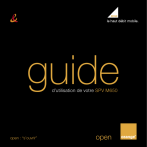
Lien public mis à jour
Le lien public vers votre chat a été mis à jour.
Caractéristiques clés
- Accès aux services Orange (Orange World, TV en direct, etc.)
- Fonctionnalité Orange Navigation avec GPS intégré
- Connectivité Wi-Fi et Bluetooth®
- Accès au suivi conso avec le #123#
- SAV échange express en cas de panne
Questions fréquemment posées
Allez dans Démarrer, puis Programmes, sélectionnez Accessoires puis Orange +. Choisissez le service désiré et appuyez sur la touche OK pour lancer l’appel.
Composez le #123# et validez en appuyant sur la touche . Vous recevrez votre suivi conso directement sur l’écran de votre mobile.
Appuyez sur la touche Démarrer puis sélectionnez Paramètres. Choisissez l’onglet Connexions puis Bluetooth. Cochez Activer Bluetooth.
Appelez votre service clients Orange au numéro qui figure sur votre facture. Si votre téléphone ne fonctionne toujours pas, nous vous en proposons l’échange express à l’adresse de votre choix.

